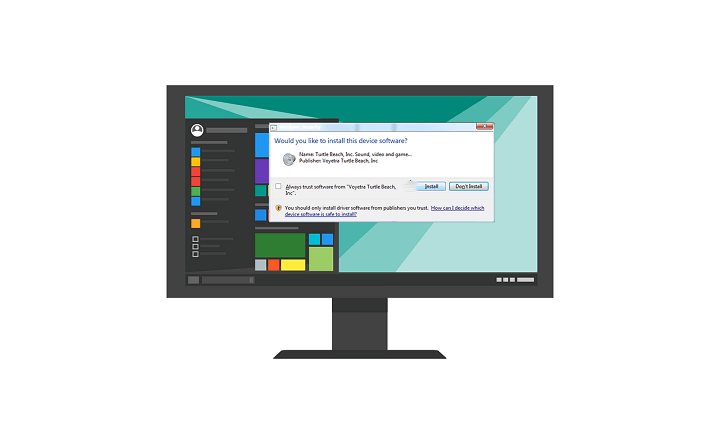
XINSTALLIEREN SIE, INDEM SIE AUF DIE DOWNLOAD-DATEI KLICKEN
Diese Software hält Ihre Treiber am Laufen und schützt Sie so vor häufigen Computerfehlern und Hardwareausfällen. Überprüfen Sie jetzt alle Ihre Treiber in 3 einfachen Schritten:
- Laden Sie DriverFix herunter (verifizierte Download-Datei).
- Klicken Scan starten um alle problematischen Treiber zu finden.
- Klicken Treiber aktualisieren um neue Versionen zu erhalten und Systemstörungen zu vermeiden.
- DriverFix wurde heruntergeladen von 0 Leser in diesem Monat.
Microsoft ist ziemlich streng, wenn es darum geht Treiberverteilung und Installation. Wenn es ein Gerät gibt und sein Hersteller nicht die richtigen Treiber bereitstellt, die von Microsoft geprüft wurden, wird es Ihnen schwer fallen, es zum Laufen zu bringen. Sie werden wiederholt von der Aufforderung „Möchten Sie diese Gerätesoftware installieren?” Dialogbox. Selbst wenn Sie die nicht vertrauenswürdige Quelle bereitwillig akzeptieren, gibt es außerdem viele Probleme, die später auftreten können.
Um dies zu vermeiden, wird empfohlen, die Treibersignierung zu deaktivieren. Wenn Sie sich nicht sicher sind, wie es geht, haben wir die detaillierten Anweisungen unten veröffentlicht.
So deaktivieren Sie die Option „Möchten Sie diese Gerätesoftware installieren?“ Eingabeaufforderung in Windows 10
Es gibt verschiedene Möglichkeiten, dieses Sicherheitsprotokoll zu überwinden, das sicherstellt, dass Ihr Treiber tatsächlich sicher verwendet werden kann. Wenn der Treiber aus der „nicht vertrauenswürdigen“ Quelle stammt (keine WHQL-Signatur hat), wird es Ihnen schwer fallen, ihn auf jeder Windows-Iteration zu installieren, insbesondere auf Windows 10.
- LESEN SIE AUCH: Ein digital signierter Treiber ist erforderlich: 3 Möglichkeiten, das Problem zu beheben
Es gibt jedoch eine Möglichkeit, die Treibersignatur zu deaktivieren und die Eingabeaufforderung zu vermeiden. Denken Sie daran, dass dies die Treibersignatur dauerhaft deaktiviert und Ihren PC auf lange Sicht anfällig für Malware von Drittanbietern in der Treiberverkleidung macht. Sie können es natürlich später wieder aktivieren.
Deaktivieren des durch die Treibersignatur erzwungenen Protokolls in Windows 10
Befolgen Sie die nachstehenden Anweisungen, um die Sicherheitserzwingung der Treibersignatur in Windows 10 zu deaktivieren:
- Drücken Sie und Halte die Shift-Taste Und Starten Sie Ihren PC neu.
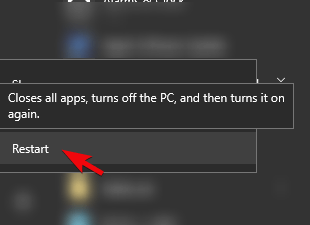
- Klicken Fehlerbehebung.
- Wählen Erweiterte Optionen.
- Wählen UEFI-Firmware-Einstellungen.
- Der PC sollte in das BIOS (UEFI) booten.
- Dort deaktivieren Sicherer Startvorgang, Änderungen bestätigen und beenden.
- Wenn das System startet, geben Sie ein CMD Klicken Sie in der Windows-Suchleiste mit der rechten Maustaste auf die Eingabeaufforderung und führen Sie es als Administrator aus.
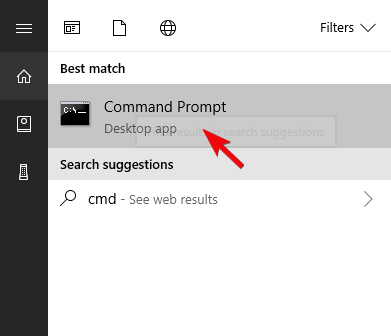
- Kopieren Sie in der Befehlszeile den folgenden Befehl und drücken Sie die Eingabetaste:
- bcdedit.exe /set nointegritychecks on
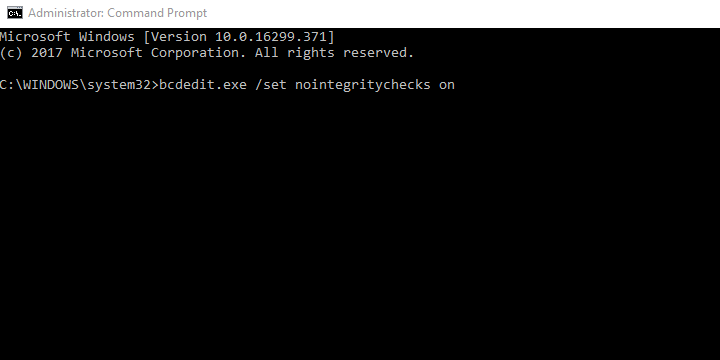
- bcdedit.exe /set nointegritychecks on
- Schließen Sie die Eingabeaufforderung und starten Sie Ihren PC neu.
- Versuchen Sie anschließend, den nicht signierten Treiber zu installieren, und die Eingabeaufforderung sollte nicht erneut angezeigt werden.
- Drücken Sie und Halte die Shift-Taste Und Starten Sie Ihren PC neu.
Wenn Sie die Durchsetzung der Treibersignatur erneut aktivieren möchten, wiederholen Sie einfach die Aktion und geben Sie anstelle des oben genannten Befehls ein bcdedit.exe /deletevalue nointegritychecks oder bcdedit.exe /nointegritychecks aus. Allerdings kann Windows 10 den nicht signierten Treiber später nicht laden, wenn Sie sich entscheiden, ihn wieder zu aktivieren.
- LESEN SIE AUCH: Fix: „Die beste Treibersoftware ist bereits installiert“ unter Windows 10
Wir vermuten, dass dies die Wahl ist, die Sie treffen müssen. Wenn Sie auf das Gerät angewiesen sind, muss die Treibersignatur deaktiviert werden, damit alles reibungslos funktioniert.
Das sollte es tun. Falls Sie Fragen oder Anregungen zur Treibersignatur und „Möchten Sie diese Gerätesoftware installieren?“ haben. stellen Sie sicher, dass Sie sie im Kommentarbereich unten posten.
VERWANDTE GESCHICHTEN, DIE SIE SEHEN SOLLTEN:
- Laden Sie die AMD-, NVIDIA GeForce-Treiber für Prey herunter
- So verhindern Sie, dass Windows 10 bestimmte Treiber aktualisiert
- So installieren Sie Arduino-Software und -Treiber unter Windows 10
Haben Sie immer noch Probleme? Beheben Sie sie mit diesem Tool:
GESPONSERT
Wenn die obigen Ratschläge Ihr Problem nicht gelöst haben, können auf Ihrem PC tiefere Windows-Probleme auftreten. Wir empfehlen Herunterladen dieses PC-Reparatur-Tools (auf TrustPilot.com als „Großartig“ bewertet), um sie einfach anzusprechen. Klicken Sie nach der Installation einfach auf die Scan starten Taste und drücken Sie dann auf Alles reparieren.


